Zoom est rapidement devenu le Saint Graal des outils de communication pour les entreprises et les vendeurs reliant des collègues socialement éloignés du monde entier et les divertissant avec des arrière-plans Zoom personnalisés et des filtres de pommes de terre en cours de route.
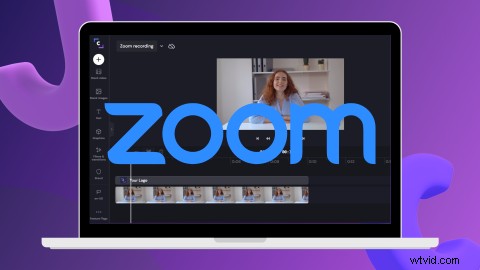
Le mode de vie récent du travail à domicile signifie que les professionnels de la vente ont également dû s'adapter à de nouvelles stratégies et présenter des arguments de vente par vidéoconférence. Bien que, comme pour toute solution WFH, Zoom n'est pas parfait. Parfois, nous manquons des appels. Nous devons nous disputer avec des enfants, des chats ou de mauvaises connexions Internet. Ou peut-être avons-nous une autre réunion qui entre en conflit avec notre horaire Zoom. Quelle que soit la raison, il est important que les chefs d'entreprise enregistrent et partagent les appels Zoom sur le lieu de travail pour ceux qui ont manqué.
Cela semble assez simple, non ? Pas exactement. Bien sûr, vous pouvez enregistrer l'intégralité de votre réunion et l'envoyer par e-mail à l'équipe. Mais si vous le faites, soyez assuré qu'il sera rempli de pauses et de silences gênants, de bavardages et de micros en sourdine.
En ce qui concerne les argumentaires de vente ou les suivis de clients, le moyen le plus efficace et efficace de faire passer votre message sans perdre l'attention de votre public sera de modifier votre enregistrement Zoom avant de le partager avec des clients potentiels.
Comment enregistrer sur Zoom
Voici comment n'importe qui peut enregistrer ses appels Zoom.
-
Démarrer une réunion Zoom en tant qu'hôte.
-
Cliquez sur le cercle Enregistrer bouton.
-
Sélectionnez Enregistrer sur cet ordinateur.
-
Cliquez sur Participants pour voir quels participants enregistrent actuellement.
-
Une fois votre réunion terminée, Zoom convertira l'enregistrement afin que vous puissiez accéder aux fichiers.
-
Une fois la réunion téléchargée, le dossier contenant l'enregistrement s'ouvrira automatiquement.
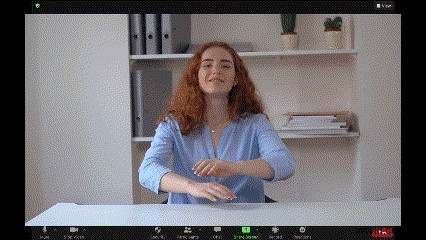
Dans de nombreuses visioconférences d'entreprise et appels Zoom ? Si vous avez du mal à trouver un arrière-plan d'aspect professionnel à la maison pour votre appel de vidéoconférence ou en déplacement, les arrière-plans Zoom prêts à l'emploi de Clipchamp vous seront utiles.
Les meilleurs conseils pour éditer votre enregistrement Zoom
Que vous fassiez une visioconférence pour un argumentaire de vente, un check-in hebdomadaire ou que vous discutiez d'une nouvelle idée vidéo pour votre entreprise, vous pouvez suivre ces conseils et éditer votre enregistrement Zoom gratuitement dans l'éditeur vidéo en ligne de Clipchamp.
Voici nos meilleurs conseils pour éditer vos enregistrements Zoom que les vendeurs doivent connaître.
1. Personnalisez votre enregistrement de visioconférence
Si votre enregistrement vidéo doit être envoyé à différentes équipes, entreprises ou clients, vous voulez qu'ils sachent exactement quelle vidéo ils regardent.
Ajouter une vidéo d'introduction de marque et une vidéo de fin ou un écran de logo s'il s'agit d'une communication interne de l'entreprise, d'un webinaire ou d'un argumentaire de vente.
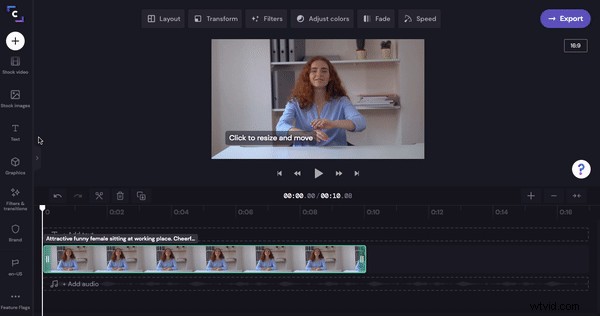
2. Éliminez l'encombrement des argumentaires de vente
Lorsque vous revisitez votre enregistrement Zoom, vous remarquerez probablement que vous passez plus de quelques minutes à regarder des images non pertinentes. Petites conversations, problèmes techniques ou même un éternuement :la liste est longue.
Nettoyez vos enregistrements de visioconférence et rendez-les plus professionnels. Comment? En coupant tout ce qui n'est pas nécessaire.
3. Structurez la visioconférence
Maintenant que votre vidéo ne contient que des informations indispensables, il est temps d'ajouter quelques éléments structurels. Commencez par donner à votre vidéo un titre et une introduction. Ajoutez des titres animés pour indiquer les noms des orateurs. Utile pour les grandes entreprises mondiales. Utile également si un commercial tente une approche à froid ou une "prospection sortante"
Ensuite, divisez votre appel de visioconférence en sections logiques. Par exemple, une réunion de l'équipe commerciale peut être divisée en plusieurs sections :
-
L'ordre du jour de la réunion de visioconférence
-
Définir les objectifs de vente de ce mois,
-
Questions et réponses de l'équipe.
La structure de votre appel de visioconférence peut être ajoutée avec des fonctionnalités telles que des superpositions, des titres animés, des intros et des outros. La séparation visuelle peut vraiment aider les téléspectateurs à absorber plus d'informations et à indiquer quand c'est le bon moment pour une pause-café.
4. Améliorer l'accessibilité de l'enregistrement Zoom
Le travail à domicile a transformé certains d'entre nous en multitâches. Cela signifie que tous les membres de l'équipe ne regardent pas votre enregistrement Zoom sur leur ordinateur à la maison. Pour ceux qui sont en déplacement ou qui font des courses, regarder des vidéos en mode silencieux est un choix populaire.
Ajoutez des légendes et des sous-titres pour l'accessibilité et la résonance mondiale à vos enregistrements d'appels de visioconférence. Si vous êtes pressé par le temps, notre application mobile Clipchamp propose un outil de sous-titrage automatisé. Utilisez notre technologie d'intelligence artificielle pour transformer la parole en texte en quelques secondes pour sous-titrer votre vidéo. Vous pouvez facilement modifier le texte pour vous assurer que l'orthographe est parfaite.
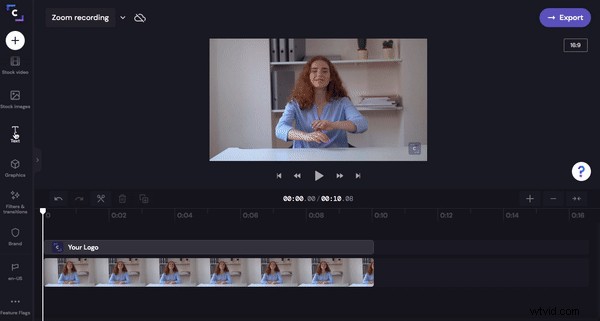
5. Augmentez le temps de visionnage de l'équipe avec des extras divertissants
Qui a dit que le travail ne pouvait pas être amusant ? Ajoutez de l'excitation à votre enregistrement Zoom avec un GIPHY (ou dix). C'est un excellent moyen de remonter le moral - quelque chose d'important à suivre pendant que vos employés travaillent à domicile.
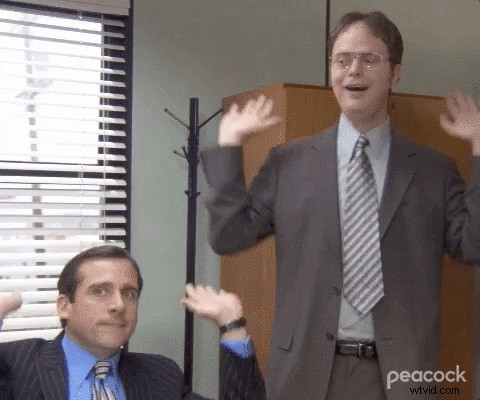
6. Ajouter un arrière-plan
Zoom change la façon dont nous communiquons, ce qui signifie que nous n'avons pas toujours une expérience d'entreprise ou professionnelle à portée de main. Les arrière-plans virtuels Zoom sont un excellent moyen de faire preuve de créativité (et de masquer votre manque de tâches ménagères).
Zoom lui-même offre quelques options d'arrière-plan virtuel qui vous aideront à démarrer, mais ici, chez Clipchamp, nous avons créé des centaines d'arrière-plans Zoom uniques que vous pouvez utiliser.

Modifiez vos réunions virtuelles Zoom avec Clipchamp
Salesforce a signalé que la visioconférence était l'outil de vente le plus précieux en 2020, de nombreux vendeurs estimant que les ventes virtuelles sont là pour rester. Il est maintenant plus simple que jamais d'importer et de modifier des réunions Zoom.
Boostez vos enregistrements Zoom pour une meilleure visualisation avec Clipchamp et gardez votre équipe informée et divertie. Inscrivez-vous à Clipchamp maintenant.
